Enklere og raskere kontraktsignering med HoltePortalen
Nå kan du enkelt og sikkert signere kontrakter digitalt i HoltePortalen! Med vår nye løsning for elektronisk signering, levert gjennom Verifieds API, slipper du papirarbeid, utskrifter og postgang – alt gjøres digitalt, raskt og effektivt.
Hvorfor bruke elektronisk signering?

- Spar tid – Signer kontrakter hvor som helst, når som helst.
- Økt sikkerhet – Kryptert og juridisk bindende signering.
- Enkel prosess – Opprett, send og overvåk signeringen direkte i HoltePortalen. Systemet sørger samtidig for automatisk arkivering av signerte kontrakter og eventuelle vedlegg.
- Full kontroll – Signeringsstatus gjør det enkelt å se om kontrakten er signert av alle parter, avventer signeringer eller om innholdet har blitt avvist.
Slik fungerer det:
- Fyll ut kontrakten og sett status til «Ferdig».
- Send til ønskede mottakere for signering.
- Mottaker signerer digitalt via en sikker lenke mottatt på e-post.
- Ferdig signert dokument lagres trygt i EG HoltePortalen.
Merk! Fordi vi bruker Verifieds signeringstjeneste, vil invitasjoner til å signere dokumenter sendes fra noreply@verified.eu. Har du selv sendt ut dokumenter for signering, vil du motta e-post fra samme avsender når dokumentet er ferdig signert.
Lisenskrav
For å få tilgang til elektronisk signering av kontrakter i EG HoltePortalen, må bedriften ha kjøpt «credits» (signeringspakke) og innlogget bruker må ha lisens på NS Kontrakter.
Alle brukere med lisens på NS Kontrakter i bedriften, vil ha tilgang til den samme signeringspakken.
Detaljert brukerveiledning:
Utsendelse av kontrakter til signering
Vi tar her utgangspunkt i at aktuell byggblankett (kontrakt) er opprettet og er ferdig utfylt. Status på kontrakten er «Pågår».
Kontrakten må ha status «Ferdig»
Før du kan sende en byggblankett (kontrakt) til signering, må statusen settes til «Ferdig». Først da blir knappevalget «Elektronisk signering» aktivt.
Fremgangsmåte: Endre status fra Pågår til Ferdig
- Trykk på pilen til høyre for Åpne-knappen. En nedrekksmeny med flere valg åpnes.
- Velg «Endre status til ferdig». En pdf-fil av kontrakten opprettes. Kontrakten med ev. vedlegg kan nå sendes til signering.
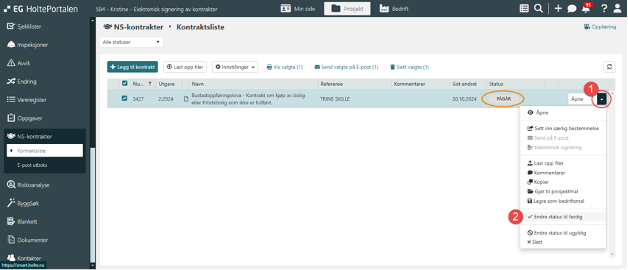
Send dokumenter til signering
Alle byggblanketter (kontrakter) med status «Ferdig» og alle PDF-vedlegg kan sendes til signering. Har du lastet opp andre typer filer til kontrakten, vil disse bli ignorert.
Fremgangsmåte: Send dokumenter til signering
- Trykk på pilen til høyre for Vis-knappen. En nedrekksmeny med flere valg åpnes.
- Velg «Elektronisk signering».
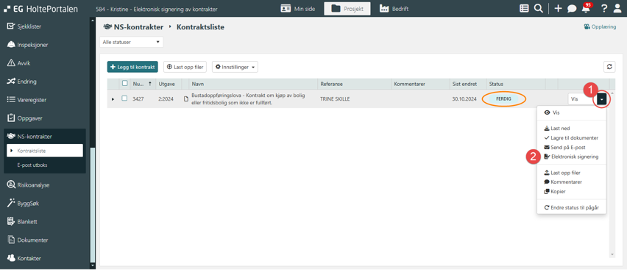
- Dersom kontrakten som skal signeres har vedlegg, må du nå svare på om disse filene skal følge kontrakten ved oversendelse for elektronisk signering.
- Trykk Ja for at vedleggene skal inkluderes i forsendelsen.
- Trykk Nei dersom kun byggblanketten skal sendes til signering.

- Uansett om du velger Ja eller Nei på spørsmålet om vedlegg, vil vinduet «Send dokument til signering» åpnes. Det er her du legger til mottakere og får sendt dokumentene til signering.
Her vil du også se hvor mange signeringer bedriften har tilgjengelig, se oransje markering.
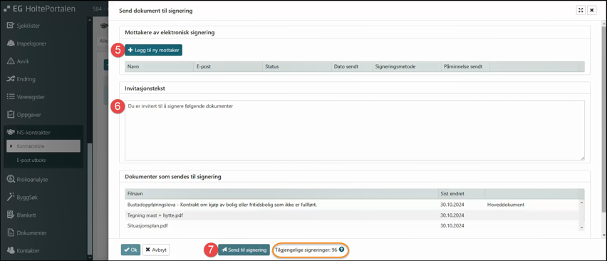
- Trykk på knappen «Legg til ny mottaker» for å legge til mottakere av elektronisk signering.
- Du kan skrive inn opplysningene manuelt eller hente fra kontaktregisteret i
EG HoltePortalen.
- Gjenta prosessen om flere skal signere dokumentene. Husk at samtlige som skal signere kontrakten – også om det gjelder deg selv, må registreres som mottaker.
- Du kan skrive inn opplysningene manuelt eller hente fra kontaktregisteret i
Obs! Sjekk at epost-adressen til mottaker er korrekt. Denne kan ikke endres etter at dokumentet er sendt til signering.
- Invitasjonstekst:
Denne standardteksten vises i invitasjonen mottakerne får tilsendt. Du trenger ikke å foreta deg noen endringer, men du står fritt til å gjøre tilpasninger. - Når du er klar for å sende til signering, trykker du på knappen «Send til signering».
Dokumentene blir da sendt alle mottakere og popup-vinduet lukkes automatisk. - Status på kontrakten endres nå fra «Ferdig» til «Signering-Sendt».
Nå er det bare å vente på at mottakere signerer og at statusen skal endres til «Signering-Signert».

Å avbryte signeringsprosessen
Så lenge ikke alle mottakere har signert forsendelsen, har du lov til å avbryte signeringsprosessen.
Obs! Signerte dokumenter vil belastes selv om signeringen avbrytes.
Fremgangsmåte: Send dokumenter til signering
- Trykk på pilen til høyre for Vis-knappen. En nedrekksmeny med flere valg åpnes.
- Velg «Avbryt signering».
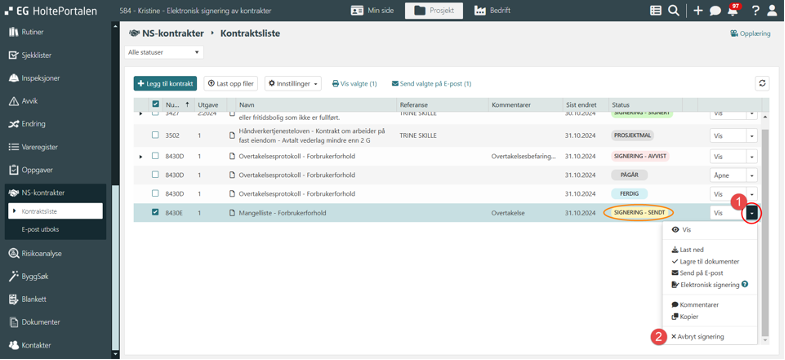
- En advarsel vises. Bekreft at du ønsker å avbryte signeringsprosessen ved å trykke «Ja».
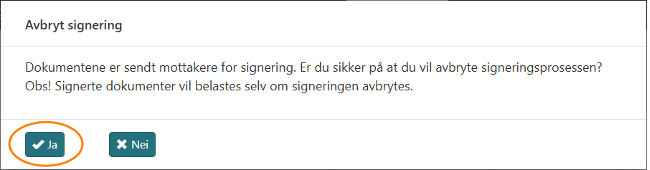
- Signeringsprosessen avbrytes og status på kontrakten endres tilbake til «Ferdig», med mulighet for å starte signeringsprosessen på nytt.
Kontraktslisten med ulike statuser
Alle statuser som gjelder elektronisk signering, har navn som begynner på «Signering».
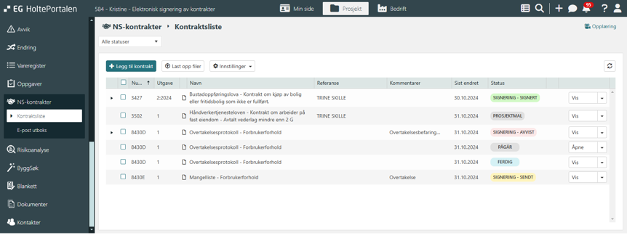
Signering – Sendt:
Dokumenter er sendt til elektronisk signering. Avventer en eller flere signaturer.
Mottakere vil nå få tilsendt en e-post fra Verified med invitasjon til å signere dokumentene.
Signering – Signert:
Dokumentet med ev. vedlegg er signert av alle mottakere.
I tillegg til at statusen endres, vil avsender bli varslet både på e-post fra Verified og i EG HoltePortalen om at dokumentet er signert elektronisk av alle parter.
Obs! Dersom alle mottakere har signert, kan du ikke legge til flere mottakere eller avbryte signeringsprosessen.
Signering – Avvist:
Dokumentet med ev. vedlegg er avvist av en eller flere mottakere.
I tillegg til at statusen endres i EG HoltePortalen, vil avsender også motta en e-post fra Verified der denne blir informert om at signeringen ble avvist og hvorfor.